Microsoft Teams saab videofiltrid, dünaamilise vaate ja palju muud

Microsoft Teams saab hulga uusi koosolekute funktsioone, sealhulgas dünaamiline vaade, Together-režiim, videofiltrid ja reaalajas reaktsioonid.
Kas te ei vihka seda, kui Microsoft Teamsilt heli ei tule? Mõnikord ei tööta teavitushelid ja koosolekule sisenedes või kiirsõnumi vastuvõtmisel heli ei kostu. Vaatame, mida saate teha Teamsi märguandehelide taastamiseks.
Esiteks peate kontrollima oma süsteemi heliseadeid ja veenduma, et helitugevus on kuuldav.
Paremklõpsake kõlarite ikoonil ja valige Open Volume Mixer .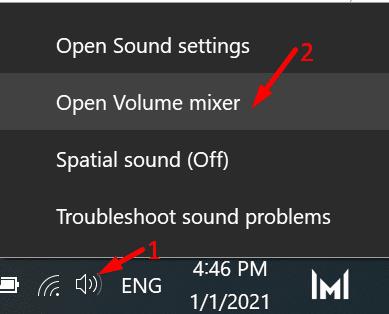
Veenduge, et nii teie seadmete kui ka rakenduste helitugevus oleks kuuldav.
Kui kasutate rakendust Teams for Web, suurendage brauseri helitugevust.
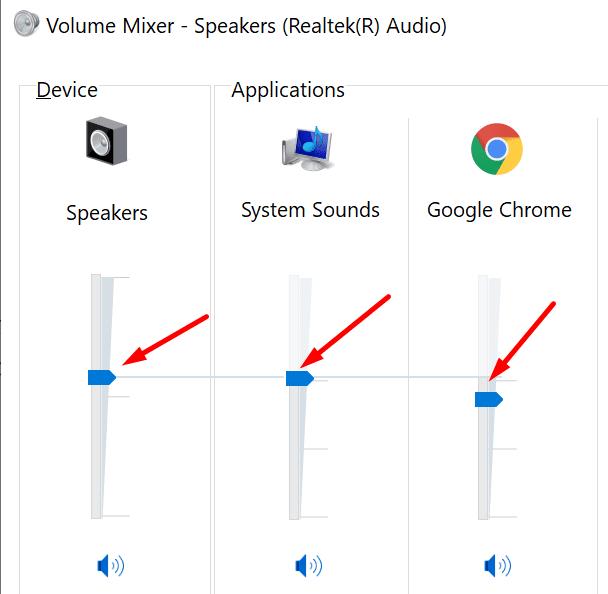
Seejärel klõpsake oma Teamsi profiilipildil, valige Seaded ja minge jaotisse Seadmed . Veenduge, et oleksite valinud õige heliväljundseadme. Kui kasutate Teamsiga mitut seadet (nt kõrvaklappe või välist kõlarit), siis võib-olla saadab rakendus märguandehelid teise seadmesse.
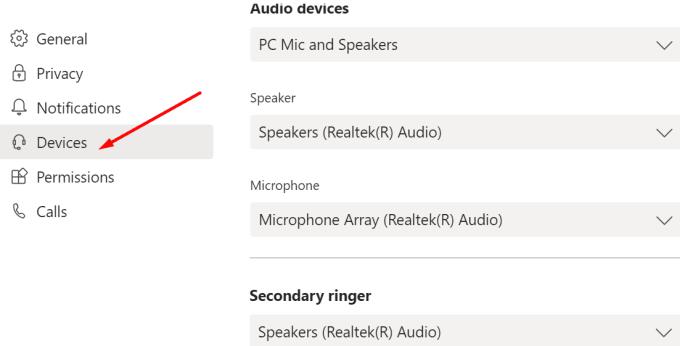
Lisaks, kui seadistate teisese helina, kontrollige veel kord, kas Teams annab sissetulevatest kõnedest märku teises seadmes.
Üks võimalik selgitus, miks Teamsis heli ei kostu, on see, et keelasite teatud sündmuste ja toimingute märguanded.
Minge tagasi Teamsi seadetesse ja valige Teavitused . Kontrollige oma teavitusseadeid ja veenduge, et Esita märguannete heli on sisse lülitatud.
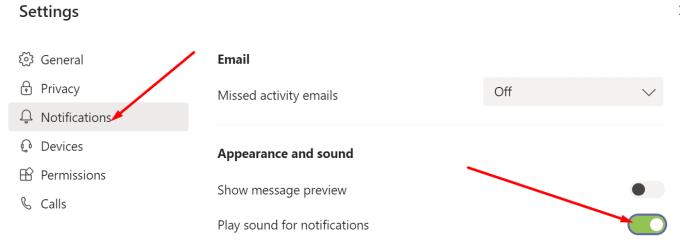
Kui soovite kiirtesti läbi viia, saate lubada kõik meeskondade ja kanalite märguanded. Sel viisil teavitatakse teid kohe uutest sõnumitest, reaktsioonidest ja mainimistest. Seejärel saate hiljem kohandatud seadetele naasta.
Ärge unustage kontrollida oma individuaalseid seadeid, mis on seotud vestlussõnumite, koosolekute ja inimestega.
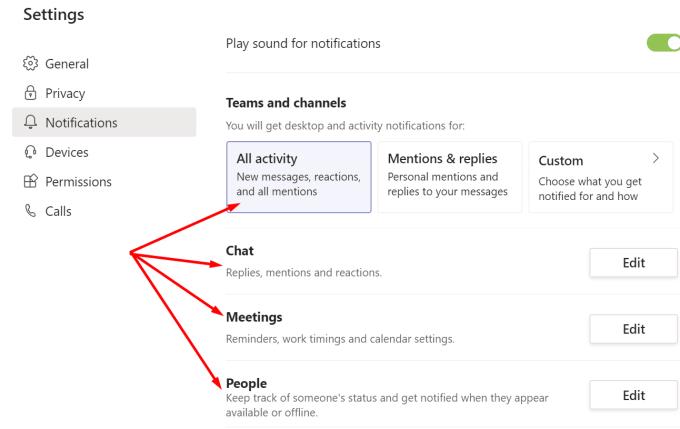
Isegi kui lubate Teamsi märguandehelid, pidage meeles, et Focus Assist võib teie rakenduse seaded alistada. Kiire meeldetuletusena on Focus Assist produktiivsuse funktsioon, mis blokeerib automaatselt teatud tundidel teavitused.
Avage Seaded , klõpsake nuppu Süsteem ja valige Focus Assist (vasakpoolne paan).
Kerige alla jaotiseni Automaatsed reeglid ja kontrollige oma seadeid. Näiteks kui lülitate sisse duplikaatkuva, ei saa te ekraani paljundamisel Teamsi märguandeid.
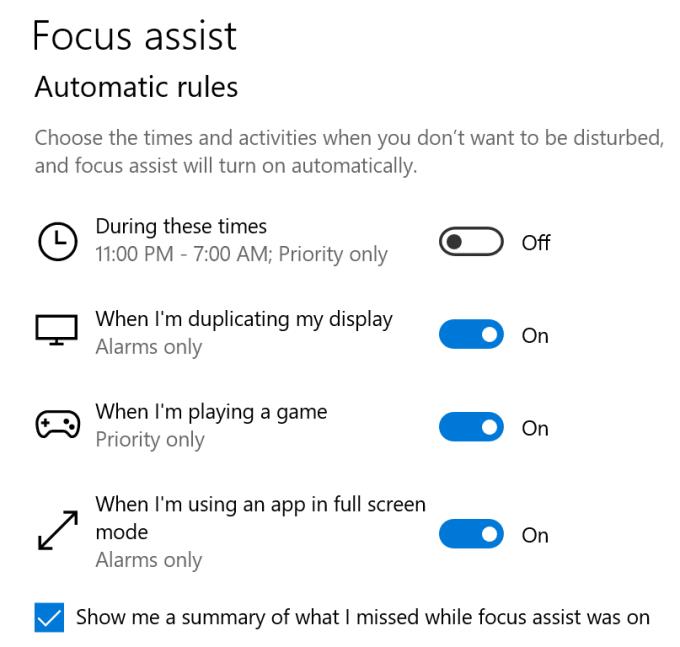
Kui kasutate mitme monitori seadistust, ühendage lahti lisamonitorid ja kontrollige, kas Teamsi heli töötab. Paljud kasutajad, kelle sülearvutiga olid ühendatud täiendavad monitorid, lahendasid selle probleemi pärast väliste monitoride lahtiühendamist.
Teistel kasutajatel õnnestus see heliprobleem lahendada, keelates valiku „Uus koosolekukogemus”. Avage Seaded , valige Üldine ja tühjendage ruut „Uus koosolekukogemus”.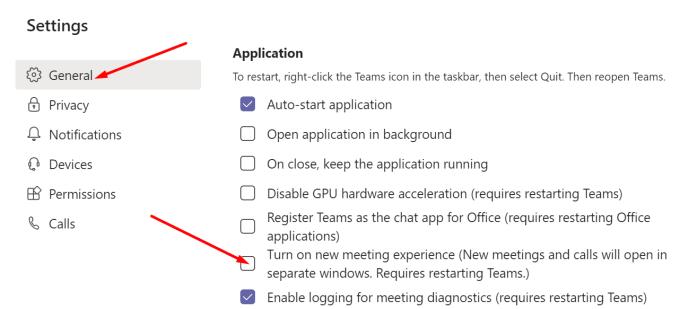
Taaskäivitage Teams ja kontrollige, kas probleem on kadunud.
Klõpsake oma profiilipildil ja kontrollige värskendusi. Kui saadaval on uus Teamsi rakenduse versioon, installige see ja kontrollige, kas probleem on kadunud.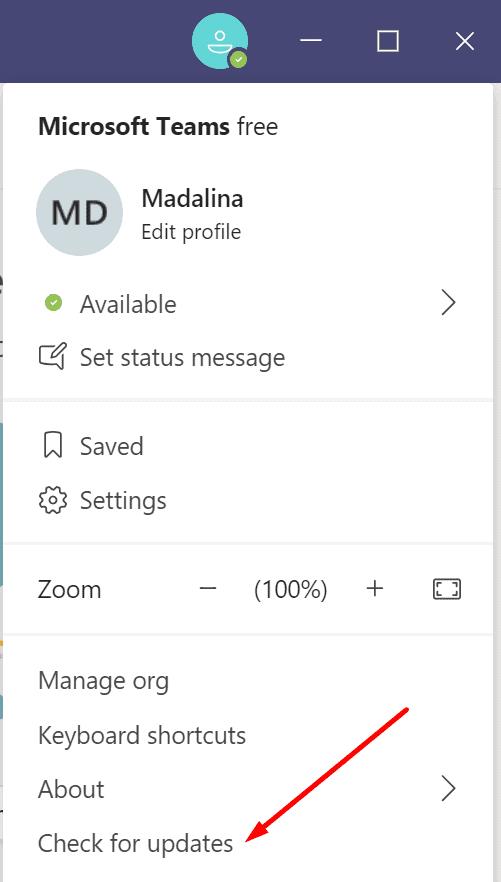
Kui Teamsis ei ole ikka veel heli, installige rakendus uuesti. Kõigepealt käivitage juhtpaneel ja valige Desinstalli programm . Valige Teams ja vajutage nuppu Desinstalli .
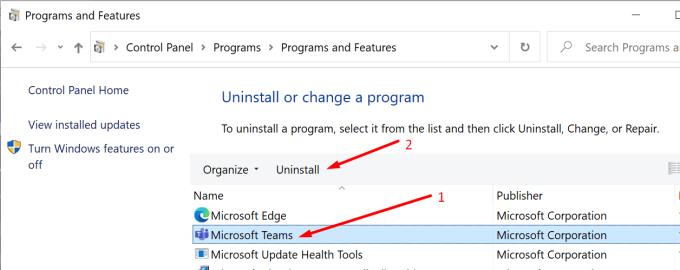
Taaskäivitage arvuti ja laadige rakendus uuesti alla.
Kui Teams häält ei tee, kontrollige oma rakenduse ja teavitusseadeid. Veenduge, et rakendusel oleks lubatud esitada teavitusheli. Kui probleem püsib, ühendage lahti välised monitorid ja keelake valik „Uus koosolekukogemus”. Andke meile teada, kui teil õnnestus probleem lahendada. Liituge vestlusega allolevates kommentaarides.
Microsoft Teams saab hulga uusi koosolekute funktsioone, sealhulgas dünaamiline vaade, Together-režiim, videofiltrid ja reaalajas reaktsioonid.
Kui saate Microsoft Teamsi sisse logides turvatsooni seadistusvea, peate veebisaidi IE ja Edge'i usaldusväärsete saitide loendisse lisama.
Kui Microsoft Teamsi laadimine nurjub ja ilmub veateade Midagi läks valesti, veenduge, et kasutasite õiget e-posti aadressi ja kontrollige oma mandaate.
Kas teil on kahju, kas teil oli probleeme sülearvuti vea leidmisega? Parandage see, värskendades kasutajaprofiili ja kasutades teist rakendust.
Kui proovite Microsoft Teamsi sisse logida, kuid saate veakoodi caa7000a, peaksite programmi koos mandaatidega täielikult desinstallima.
Microsoft Teamsi faili tundmatu vea parandamiseks Logige välja ja taaskäivitage meeskonnad, võtke ühendust toega ja võrgukogukonnaga, avage failid võrguvalikuga või installige MT uuesti.
Kui teie või teie kanali liikmed ei näe Microsoft Teamsi faile, peaksite kaaluma kaustade ümberkorraldamist SharePointis.
Probleemi lahendamiseks Microsoft Teams ei saa lisada külalisprobleeme, kontrollige latentsusaega, andke probleem Powershelli käskude abil ja installige kõik ootel olevad värskendused.
Kui näete Microsoft Teamsi tõrketeadet, vabandage – meil tekkis probleem, värskendage rakendust ja jätkake lahenduste lugemist.
Microsoft Teams sai just mõned uued funktsioonid: Microsoft Whiteboardi integreerimine, kohandatud taustad videokõnede ajal ja turvalised privaatkanalid.
Outlooki Microsoft Teamsi lisandmooduli puuduva probleemi lahendamiseks veenduge, et lisandmoodul oleks Outlookis ja Microsoft Teamsi koosoleku privaatsusseadetes lubatud.
Microsoft Teamsi parandamiseks selle lehe skriptis ilmnes tõrge, peate keelama kolmanda osapoole teenused ja välja lülitama skripti tõrketeatised.
Microsoft Teamsi veakoodi 503 parandamiseks logige sisse Microsoft Teami veebikliendi kaudu, kontrollige teenusega seotud probleeme, tühjendage mandaadihaldur ja võtke ühendust toega.
Microsoft tegi koostööd Power Virtual Agentsiga, madala koodiga vestlusrobotite platvormiga. See muudab vestlusrobotite arendamise Microsoft Teamsis lihtsamaks. Loe rohkem.
Kui teie Microsoft Teamsi rühma kasutajad ei saa üldsusele otseülekandeid edastada, peate kontrollima, kas reaalajas sündmuste eeskirjad on määratud.
PARANDUS: Microsoft Teamsi veakood 6
Kui te ei saa teistest teenustest kontakte Microsoft Teamsi importida, kasutage programmi, mis suudab need kaks ühendada, või lisage kontaktid käsitsi.
Microsoft Teamsi krahhi parandamiseks kontrollige esmalt Office 365 administraatoripaneelil Teamsi teenuse olekut, tühjendage Microsoft Office'i mandaadid või kustutage Teamsi vahemälu.
Kui kõnejärjekorrad Microsoft Teamsis ei tööta, kaaluge Microsoft Teamsi kliendi värskendamist või selle asemel veebiversiooni kasutamist.
Kui saate esmakordsel sisselogimisel veakoodi caa20004, peate lubama WS-Trust 1.3 töölauakliendi SSO jaoks.
Selle lihtsa ja kiire õpetuse abil saate samm-sammult teada, kuidas rakenduses Notepad++ klõpsatavad lingid välja lülitada.
Vabanege saatest Apple TV+ saates Up Next ilmumisest, et hoida oma lemmiksaateid teiste eest saladuses. Siin on sammud.
Avastage, kui lihtne on oma arvutis ja Android-seadmes Disney+ konto profiilipilti muuta.
Kas otsite Microsoft Teamsi alternatiive lihtsaks suhtluseks? Leidke 2023. aastal enda jaoks parimad alternatiivid Microsoft Teamsile.
See postitus näitab, kuidas videoid kärpida Microsoft Windows 11 sisseehitatud tööriistade abil.
Kui kuulete palju moesõna Clipchamp ja küsite, mis on Clipchamp, lõpeb teie otsing siin. See on parim juhend Clipchampi valdamiseks.
Tasuta helisalvestiga saate luua salvestisi ilma oma Windows 11 arvutisse kolmanda osapoole tarkvara installimata.
Kui soovite luua vapustavaid ja kaasahaaravaid videoid mis tahes eesmärgil, kasutage parimat tasuta videotöötlustarkvara Windows 11 jaoks.
Vaadake näpunäiteid, mida saate kasutada oma ülesannete korraldamiseks Microsoft To-Do abil. Siin on lihtsad näpunäited, isegi kui olete algaja.
Lahendage selle dokumendi avamisel ilmnes viga. Ligipääs keelatud. tõrketeade, kui proovite avada PDF-faili meilikliendist.







![Microsoft Teams: vabandust – meil tekkis probleem [Parandatud] Microsoft Teams: vabandust – meil tekkis probleem [Parandatud]](https://blog.webtech360.com/resources3/images10/image-424-1008181952263.jpg)



![Microsoft Teamsi veakood 503 [LAHENDATUD] Microsoft Teamsi veakood 503 [LAHENDATUD]](https://blog.webtech360.com/resources3/images10/image-182-1008231237201.png)














